
Windows-Benutzer können über die Befehlszeile auf die Windows-Registrierung zugreifen und diese bearbeiten. In den folgenden Abschnitten finden Sie die Windows-Version auf Ihrem Computer sowie Informationen zu Befehlen und Syntax zum Bearbeiten der Registrierung.
Wenn Sie versuchen, die Registrierung über die Befehlszeile zu bearbeiten, weil Sie nicht zum normalen Windows gelangen können, versuchen Sie zunächst, im abgesicherten Modus von Windows zu booten. Führen Sie dann Regedit im abgesicherten Modus aus.
Um die Windows-Registrierung in der Eingabeaufforderung zu öffnen, drücken Sie Windows-Taste+R, geben Sie cmd ein und drücken Sie die Eingabetaste. Geben Sie in der Eingabeaufforderung regedit ein und drücken Sie die Eingabetaste.
Benutzer von Microsoft Windows XP, Vista, 7, 8, 10 und 11
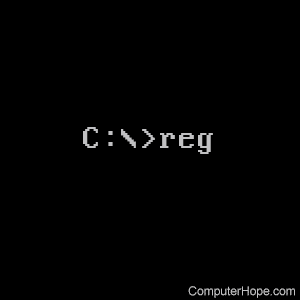
Benutzer von Microsoft Windows XP und höher können ihre Registrierung über die Eingabeaufforderungsanwendung mit dem Befehl reg anzeigen, bearbeiten und ändern. Weitere Informationen und Beispiele finden Sie auf der reg-Befehlsseite.
Benutzer von Microsoft Windows 95, 98, ME und 2000
Die Anweisungen in diesem Abschnitt gelten auch für spätere Versionen von Microsoft Windows.
Standardmäßig können Benutzer von Microsoft Windows 95, 98, ME und 2000 Registrierungsdateien über die Eingabeaufforderung mit dem Befehl Regedit importieren. Unter Verwendung dieses Befehls und einer Registrierungsdatei, die die richtigen Befehle enthält, kann ein Benutzer die Registrierung über die Befehlszeile hinzufügen, entfernen und anderweitig bearbeiten.
Wenn Sie eine Registrierungsdatei über die Befehlszeile importieren möchten, können Sie den Befehl Regedit und den Namen der zu importierenden Datei verwenden. Wenn der Name der Datei beispielsweise hope.reg lautet, geben Sie den folgenden Befehl ein.
Regedit hope.reg
Die Datei hope.reg könnte die Befehle enthalten, die zum Hinzufügen und Entfernen von Registrierungswerten erforderlich sind. Nachfolgend finden Sie Beispiele für Registrierungsdateien zum Erstellen von Einträgen, zum Löschen einzelner Einträge und eines vollständigen Ordners. Um diese Dateien selbst zu erstellen, kopieren Sie die folgenden Beispiele in eine leere .reg-Datei oder verwenden Sie Notepad oder den Befehl edit, um eine Datei mit den folgenden Befehlen zu erstellen.
Benutzer, die frühere Versionen von Windows ausführen, möchten möglicherweise den Windows-Registrierungseditor Version 5.00 durch REGEDIT4 ersetzen.
Das folgende Beispiel fügt einen ComputerHope-Ordner in das HKEY_LOCAL_MACHINESoftware-Verzeichnis mit einem Zeichenfolgenbeispiel und dem Datenwert von data hier ein.
Windows Registry Editor Version 5.00 [HKEY_LOCAL_MACHINESOFTWAREComputerHope] "example"="data here"
Um einen einzelnen Eintrag in der Registrierung zu löschen, fügen Sie nach dem Gleichheitszeichen einen Bindestrich (Minus) hinzu. Wenn wir beispielsweise unseren Zeichenfolgenwert „Beispiel“ löschen möchten, den wir mit dem obigen Beispiel erstellt haben, würden wir die folgende .reg-Datei erstellen.
Windows Registry Editor Version 5.00 [HKEY_LOCAL_MACHINESOFTWAREComputerHope] "example"=-
Um den Ordner und alle seine Kontinente zu löschen, erstellen Sie eine .reg-Datei ähnlich dem folgenden Beispiel.
Windows Registry Editor Version 5.00 [-HKEY_LOCAL_MACHINESOFTWAREComputerHope]
Regedit-Befehlssyntax
REGEDIT [/L:system] [/R:user] [/C] [/R] [/E] [/S] [/C] FILE [registry_key]
| /S | Die Regedit-Befehle /s oder -s können dem Befehl hinzugefügt werden, um das Bestätigungsfeld „Sind Sie sicher, dass Sie die Informationen in hope.reg zur Registrierung hinzufügen möchten?“ zu unterdrücken. beim Ausführen des Befehls in der Befehlszeile. Beispielsweise können Sie mit demselben zuvor verwendeten Befehl Folgendes eingeben: Regedit /s hope.reg und diese Registrierungsdatei wird sofort in die Registrierung importiert. |
| /E | Exportieren Sie die vollständige Registrierung in eine Datei. Geben Sie beispielsweise Folgendes ein: Regedit /e full.reg würde die vollständige Registrierung in die Datei full.reg exportieren.
Dieser Schalter kann auch verwendet werden, um einzelne Registrierungsschlüssel zu exportieren. Geben Sie beispielsweise Folgendes ein: Regedit /e software.reg "HKEY_LOCAL_MACHINESoftware" würde alle Werte in diesem Ordner in die Datei software.reg exportieren. Bei diesem Schalter wird die Groß-/Kleinschreibung nicht beachtet. |
| /D | Benutzer von Microsoft Windows 95, 98 und ME können mit diesem Schalter Registrierungsschlüssel löschen. Wenn Sie beispielsweise Folgendes eingeben: Regedit /d " |
| /L:System | Geben Sie den Speicherort der Registrierungsdatei system.dat unter Microsoft Windows 95, 98 und ME an. Beispiel: Regedit /L:c:windowssystem.dat c:system.dat |
| /R:Benutzer | Geben Sie den Speicherort der Registrierungsdatei user.dat unter Microsoft Windows 95, 98 und ME an. Beispiel: Regedit /L:c:windowssystem.dat c:system.dat |
| /C | Registrierungsdatei komprimieren. Dieser Schalter funktioniert nur unter Windows 98. |